Содержание
Теперь вы можете использовать приложение Motorola Smart Connect на любом телефоне Android. Я был в восторге, так как я не большой поклонник Приложение «Телефонная связь» от Microsoft. Это отличное программное обеспечение для подключения телефонов Android к ПК с Windows, но чего-то не хватает. Я попробовал оба приложения и вот различия между ними.
Таблица сравнения: Motorola Smart Connect и Microsoft Phone Link
| Функции | Motorola Smart Connect | Ссылка на телефон |
| Совместимость | Эксклюзив на телефоны Motorola и Lenovo, но может быть загружен на другие телефоны Android. | Работает на всех телефонах Android |
| Текстовые сообщения и поддержка по телефону | ||
| Текстовые сообщения и поддержка по телефону | Работает на всех телефонах Android | |
| strong> | Нет | Можно отправлять сообщения и звонить с ПК |
| Синхронизация уведомлений | Функция доступна, но не работает на телефонах сторонних производителей. | Работает без проблем |
| Пользовательский интерфейс | Чисто и просто | Сложно |
| Зеркалирование экрана | Доступна функция но не работает на телефонах сторонних производителей. | Доступно только для Samsung, OnePlus, Asus и Oppo. |
| Поддержка просмотра файлов | ||
| Поддержка просмотра файлов | Доступно только для Samsung, OnePlus, Asus и Oppo. | |
| strong> | Доступно | Недоступно напрямую, можно просмотреть до 2000 последних изображений. Соответствующая функция скоро появится. |
| Передача файлов | Доступно двумя способами: передача файлов и Smart Hub | Доступна передача файлов |
| Приложения Android на ПК | Недоступно на телефонах сторонних производителей | Доступно для Samsung |
| Простота использования и настройки | Очень просто | Немного сложно |
| Синхронизация буфера обмена (копирование и вставка между устройствами) | Работает на всех устройствах | Доступно только на Samsung |
Отказ от ответственности. Это сравнение основано на телефонах сторонних производителей, т. е. на телефонах Android, за исключением телефонов Motorola и Lenovo. Для этого сравнения я использовал Samsung Galaxy Fold 4 и Pixel 6a.
Совместимые устройства
Приложение Motorola Smart Connect, ранее известное как Ready for, работает в основном только на смартфонах Motorola и Lenovo. Однако это также может быть загружено на другие телефоны Android , где вы найдете меньше функций.
Напротив, Приложение «Телефонная связь» (ранее называвшийся «Ваш телефон») работает на всех телефонах Android. и даже айфоны. Чтобы устранить путаницу, мобильная версия Phone Link называется Link to Windows, тогда как приложение для ПК называется Phone Link.
Пользовательский интерфейс
Приложение Smart Connect имеет одинаковый интерфейсдля ПК и мобильного приложения, что обеспечивает единообразие работы на всех устройствах. С другой стороны, приложение Phone Link для ПК имеет совершенно другой интерфейс по сравнению с мобильным приложением. Лично мне нравится интерфейс приложения Smart Connect, особенно на мобильных устройствах, поскольку оно показывает все на главном экране, тогда как приложение Phone Link на мобильном устройстве показывает только страницу настроек. Скучно.
Мобильный интерфейс
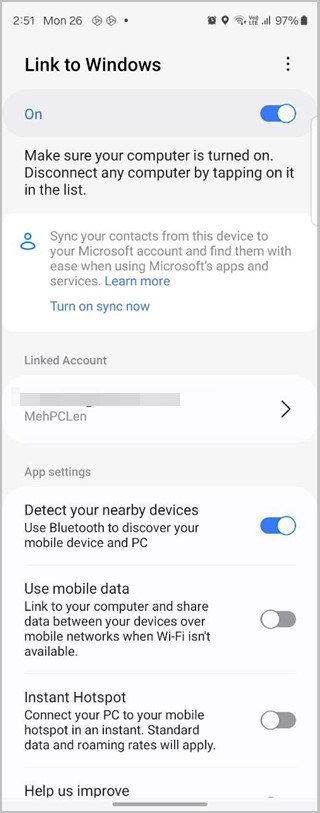
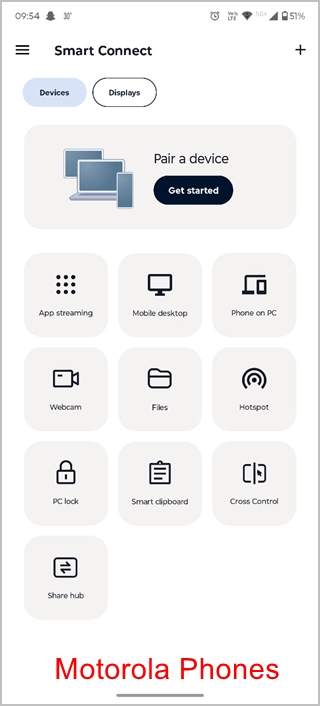
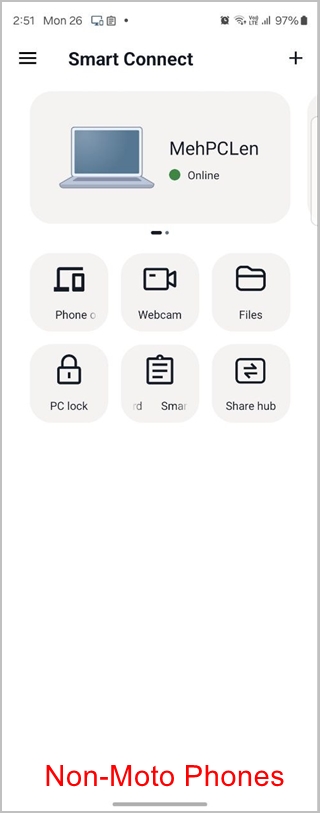
Интерфейс приложения Phone Link для ПК
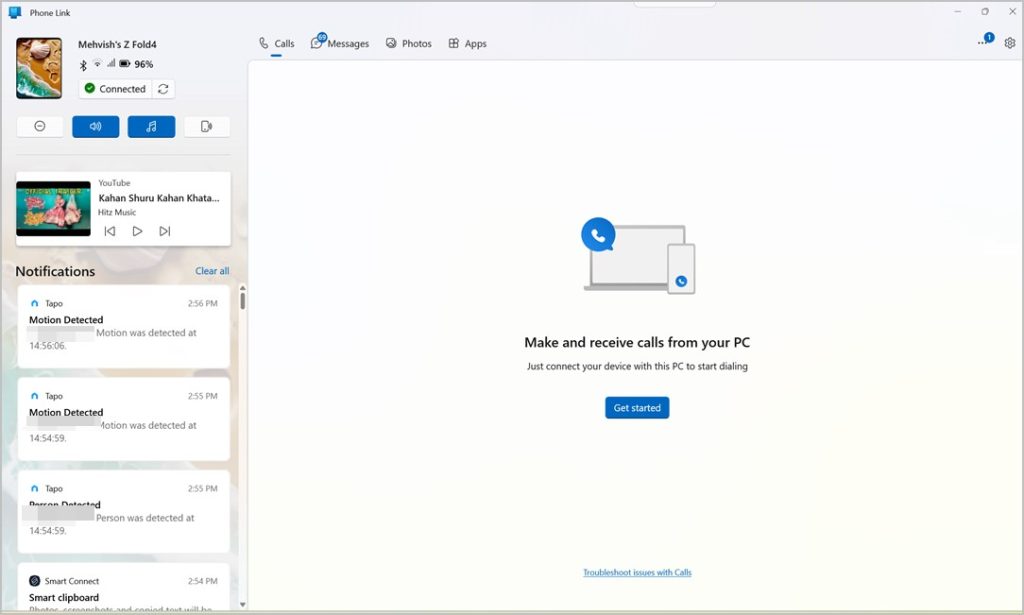
Интерфейс приложения Motorola Smart Connect для ПК
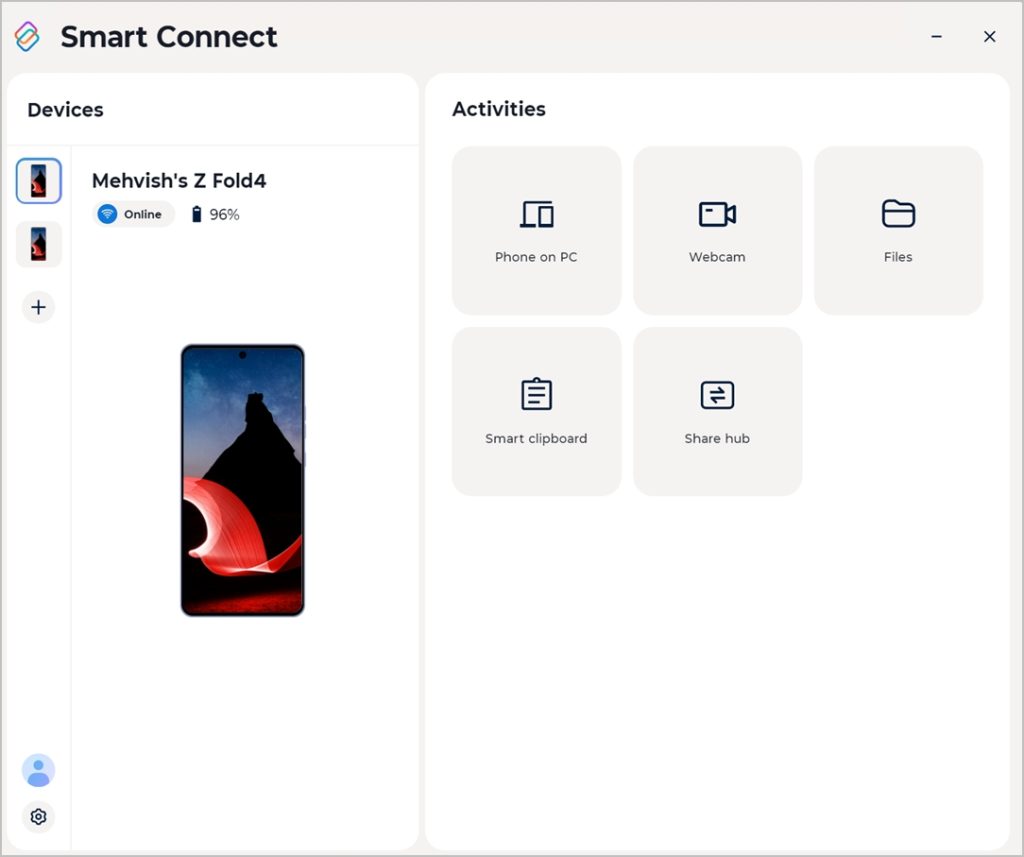
Получать уведомления с телефона на ПК
Оба приложения поддерживают отображение уведомлений с телефона на компьютере в режиме реального времени. Однако, к сожалению, уведомления не синхронизировались с приложением Motorola Smart Connect на моем Samsung Fold.
Напротив, они работают как часы в приложении Phone Link. Вы даже можете отвечать на уведомления, очищать, закреплять или отмечать их как непрочитанные прямо с моего ноутбука. Вы даже можете отключить уведомления от некоторых приложений. Например, я отключил уведомления WhatsApp из-за постоянного потока уведомлений о сообщениях.
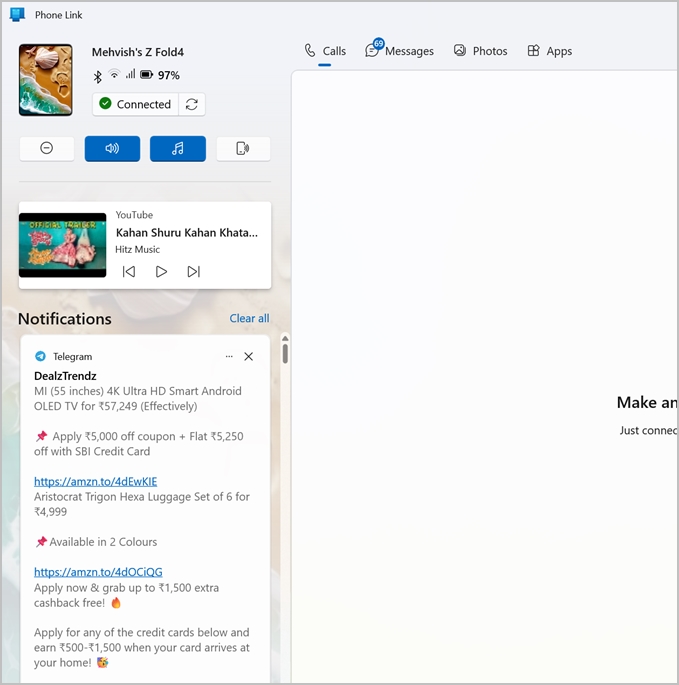
Зеркалирование экрана (также известное как управление телефоном с ПК)
Хотя оба приложения поддерживают эту функцию, каждое из них имеет свои ограничения. Начнем с того, что функция зеркального отображения экрана (известная как «Телефон на ПК») не работала на моем телефоне Samsung или Pixel с помощью приложения Smart Connect. Я думаю, что это эксклюзивно для телефонов Motorola. Аналогично, Функция зеркального отображения экрана доступен только для телефонов Samsung, OnePlus, Oppo и Asus в приложении Phone Link. Другие телефоны, включая мой Google Pixel, не поддерживают эту функцию.
На следующем снимке экрана я зеркалирую свой Fold 4 на свой компьютер.
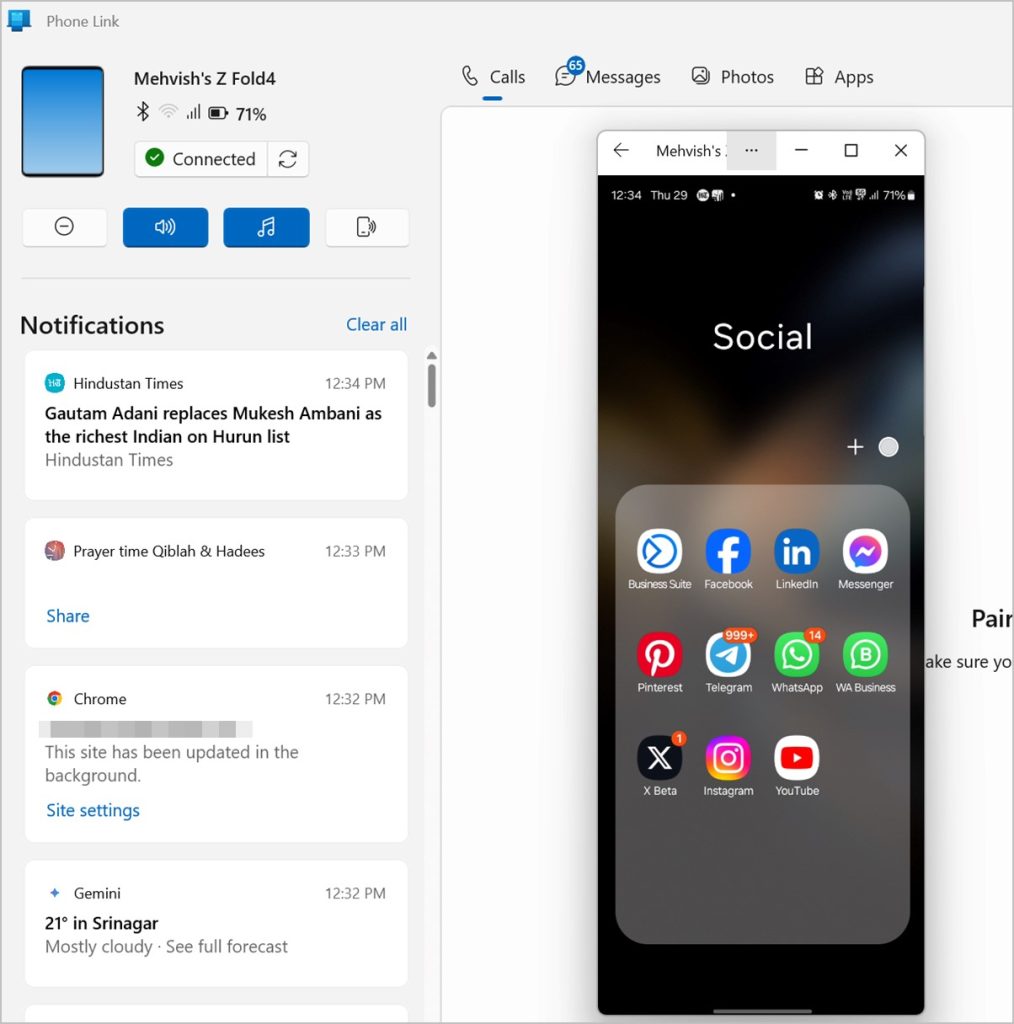
Использовать в качестве устройства хранения данных
Что мне очень нравится в приложении Smart Connect, так это его возможность доступа к внутренней памятимоего телефона Android с ПК, причем по беспроводной сети. Мало того, я даже могу получить доступ к папке своего компьютера на телефоне Android. Что еще интереснее, я могу выбирать папки ПК, которые должны отображаться на моем телефоне Android.
И что самое приятное, эти файлы отображаются в обычном интерфейсе файлового менеджератак же, как на другом диске вашего устройства. Например, файлы Android отображаются в диспетчере файлов Windows, а файлы ПК отображаются в приложении «Файл» на телефоне. И чтобы получить доступ к этой функции, все, что вам нужно сделать, это нажать кнопку «Файлы» в этом приложении.
Файлы с компьютера на моем телефоне Android
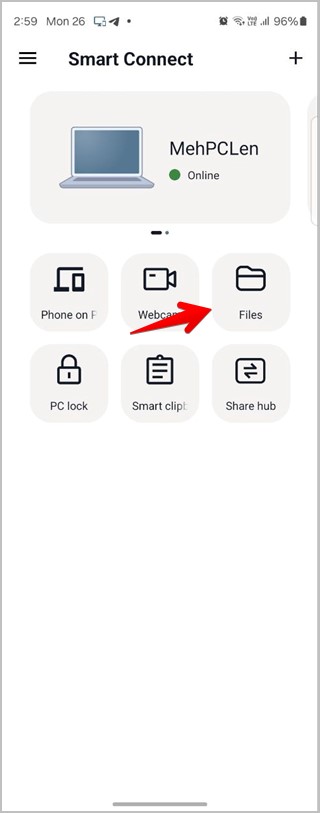
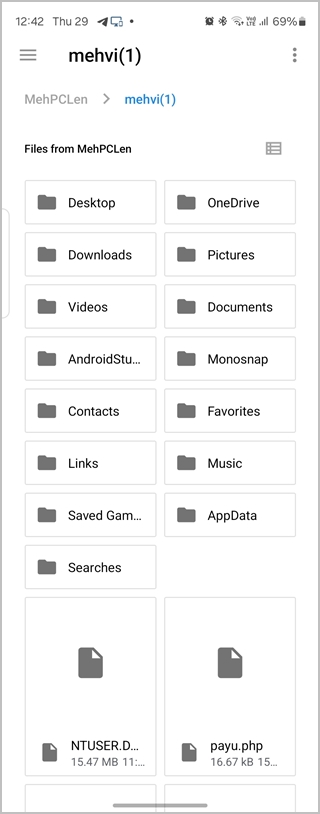
Файлы Android с ПК:
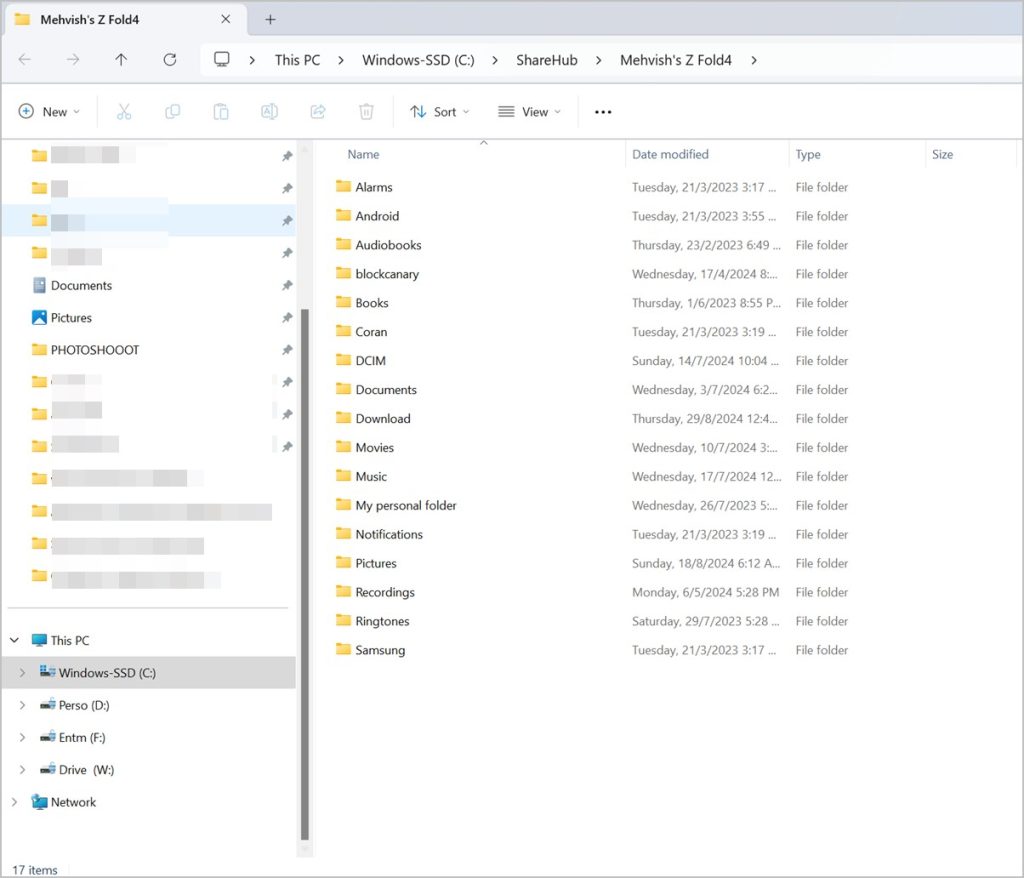
Подождите, это еще…. вы даже можете копировать, вставлять, перемещать файлы на другом устройстве или управлять ими. Здесь это кажется таким простым, но печально то, что вся эта функция отсутствовала в приложении Phone Link. Я бы не сказал, что полностью, потому что вы можете проверять файлы телефонов с телефонов Samsung, Honor, Oppo и Asus, используя функцию зеркалирования экрана. Однако, к счастью, вскоре Приложение Phone Link также будет поддерживать эту функцию. уже доступен пользователям Windows Insider и появится для всех в ближайшее время.
Передача файлов
Что касается передачи файлов между ПК и мобильным устройством, обе функции поддерживают эту функцию, но по-разному.
Общий доступ к файлам по телефонной ссылке Microsoft:
- Чтобы перенос файлов с ПК с Windows на мобильный телефон использовать Phone Link, щелкните правой кнопкой мыши любой файл и выберите «Поделиться» >«Phone Link». Файл будет отправлен на мобильное устройство по умолчанию, если у вас несколько устройств. Аналогичным образом коснитесь значка «Поделиться» для любого файла на телефоне Android и выберите «Связать с Windows», чтобы перенести его на компьютер.
- Кроме того, вы также можете просматривать и копировать 2000 последних фотографий вашего телефона на свой компьютер. Хотя скорость довольно высокая, качество изображения снижается, если его размер превышает 1 МБ.
Отправить файл с телефона на компьютер
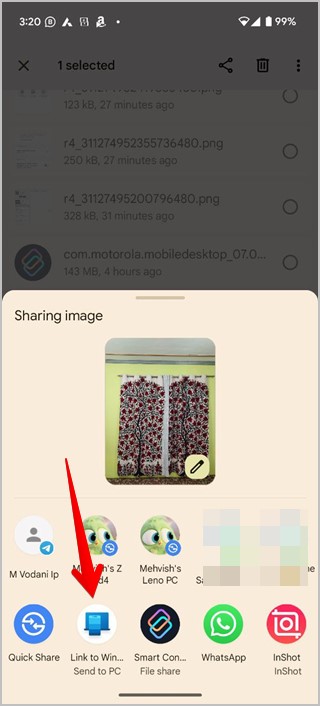
Просмотр 2000 фотографий на ПК
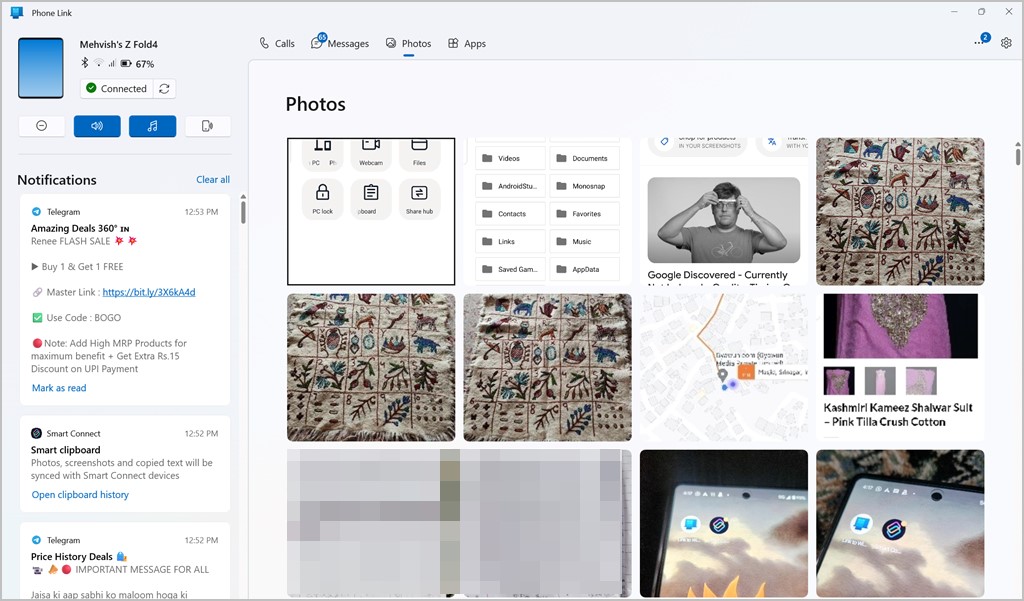
Общий доступ к файлам через Smart Connect
С другой стороны, приложение Smart Connect предлагает два способа для передачи файлов (фактически три, если вы также включите приложение «Файлы»).
- Во-первых, это функция передачи файлов, которая работает так же, как приложение Phone Link на мобильных устройствах. Он доступен под кнопкой «Поделиться».
- На телефоне откройте меню «Поделиться» для любого файла и выберите «Smart Connect» >«Передача файлов».
- На ПК просто перетащите файл на значок приложения Smart Connect на панели задач, чтобы отправить его на свой телефон.
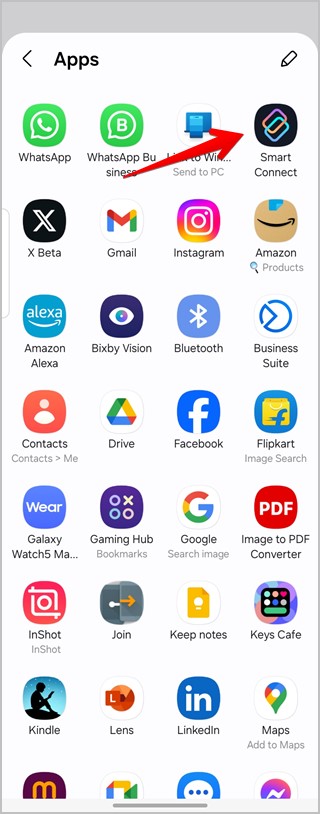
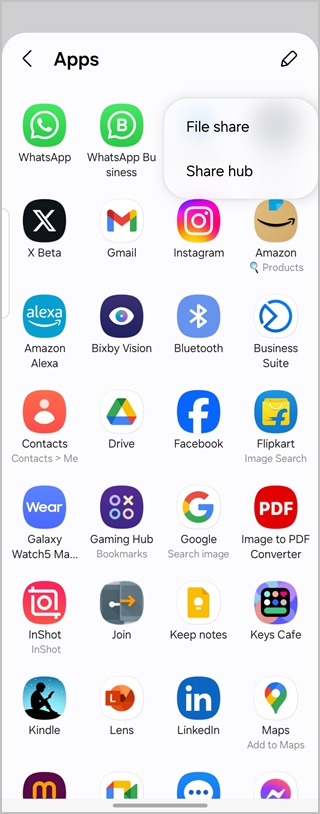
- Функция Share Hub также позволяет быстро передавать файлы между ПК и мобильным телефоном, не загружая их на другое устройство. По сути, вы добавляете файлы в Share Hub, и они мгновенно отображаются на другом устройстве в плавающем лотке, откуда вам нужно загрузить их вручную.
- Чтобы использовать эту функцию, щелкните правой кнопкой мыши любой файл на своем компьютере и выберите Share Hub или перетащите его на плавающую панель Share Hub.
- Аналогично нажмите значок «Поделиться» и выберите Smart Connect >Share Hub, чтобы использовать эту функцию с мобильного устройства.
- Выберите файлы на плавающем лотке и нажмите «Загрузить», чтобы сохранить их на другом устройстве.
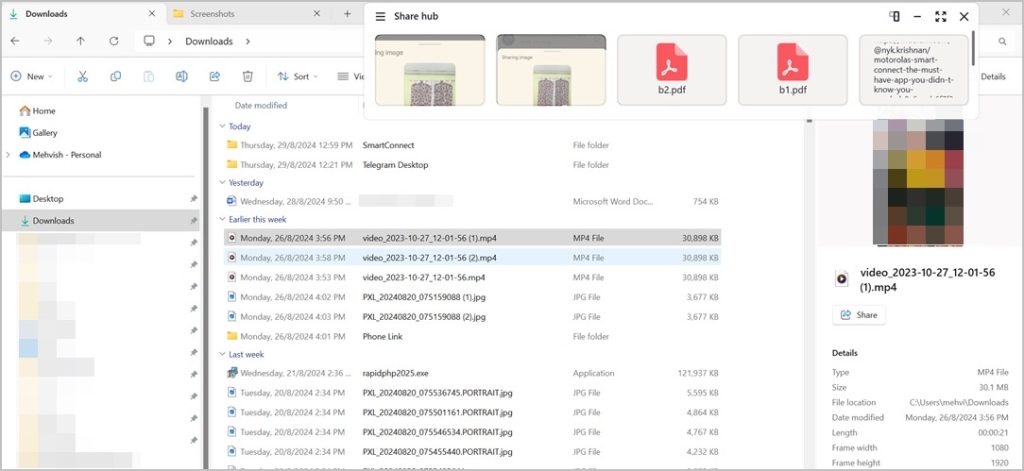
Скорость передачи файлов:
Вот скорость передачи данных, которую я испытал при использовании этих двух приложений.
| Microsoft Phone Link | Moto Smart Connect (Передача файлов) | Google Quick Share | |
| 30 МБ видеофайла | 1:04 | 34 секунды | 1 минута |
| 3,76 МБ изображения файл | 4 секунды | 6 секунд | 11 секунд |
Текстовые сообщения и поддержка по телефону
Одна из полезных функций, которой нет в приложении Smart Connect (даже для пользователей Moto и Lenovo), — это возможность отправлять сообщения и звонить людям. Эта функция уже давно является частью приложения Phone Link на ПК. Таким образом, вы можете звонить, просматривать историю звонков, а также отправлять или получать телефонные сообщения со своего ПК с Windows, даже не прикасаясь к телефону.
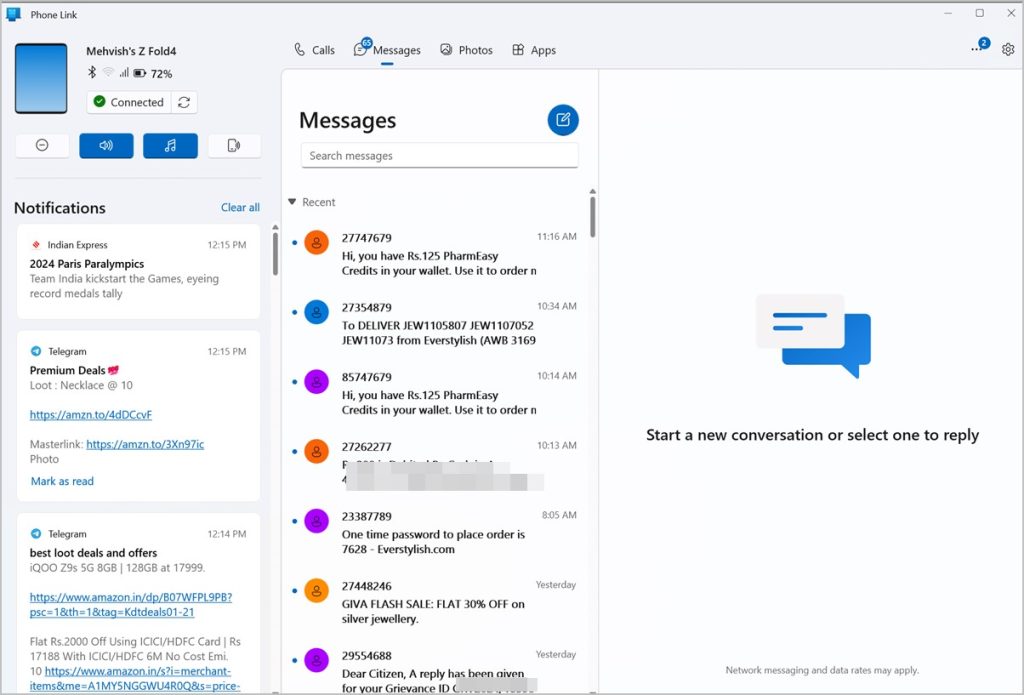
Приложения Android на ПК
Приложение Phone Link позволяет пользователям Samsung использовать свои мобильные приложения исключительно на ПК. Вы даже можете закрепить приложения на панели задач Windows для более быстрого доступа. Однако у этой функции есть серьезный недостаток: вам нужно разблокировать телефон каждый раз, когда вы хотите получить удаленный доступ к приложению. Я понимаю, что речь идет о конфиденциальности, но какой в этом смысл, если мне придется прикасаться к телефону? Я предпочитаю что-то делать на самом телефоне, чем на ПК. По моему мнению, я должен иметь возможность получать доступ к приложениям, не разблокируя телефон.
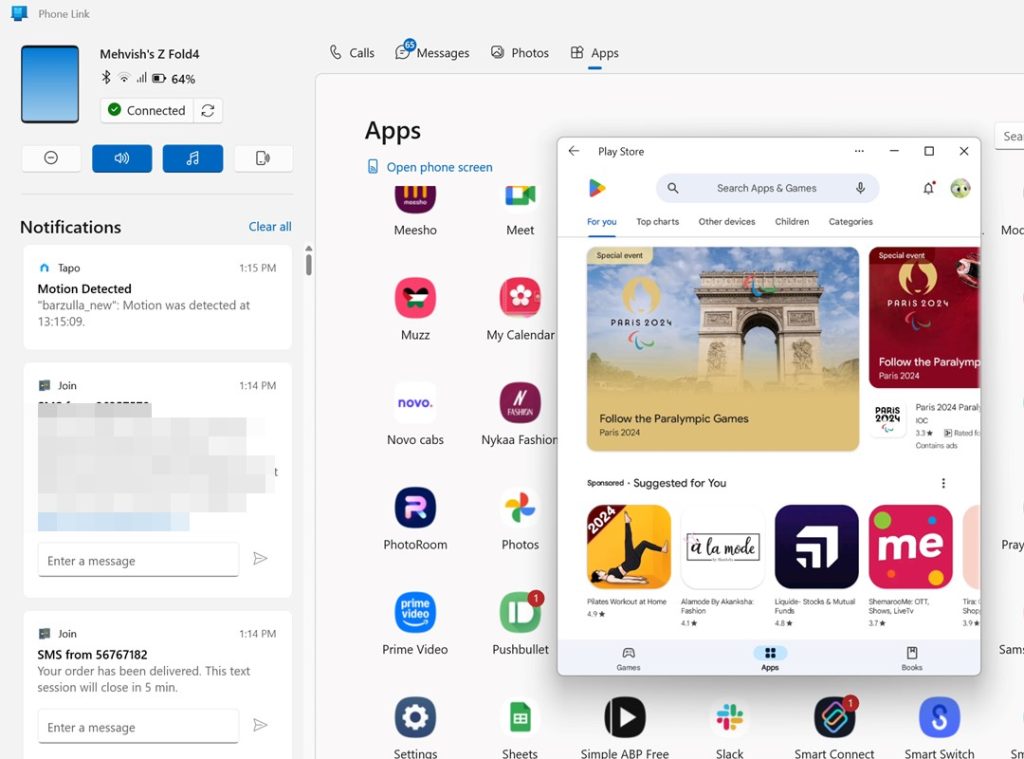
Хотя эта функция доступна для телефонов Moto с Smart Connect, она недоступна на других телефонах Android.
Простота использования
Я считаю, что приложение Smart Connect просто в использовании и настройке, главным образом благодаря его интерфейсу. Все функции доступны на главном экране и четко определены. Напротив, вам нужно копнуть глубже, чтобы обнаружить скрытые функции приложения Phone Link.
Синхронизация буфера обмена
Приложение Phone Link предлагает функцию синхронизации буфера обмена, но только ограничено телефонами Samsung Galaxy . С другой стороны, функция синхронизации буфера обмена отображается на всех телефонах Android в приложении Smart Connect, но, по моим тестам, она не работала ни на одном телефоне. Было бы здорово, если бы это работало, поскольку приложение Smart Connect также отображает буфер обмена.
Дополнительные функции
| Функции | Motorola Smart Connect | Связь с телефоном/связь с Windows |
| Использование камеры в качестве веб-камеры | Да | Да (новая функция) |
| Поддержка нескольких устройств | Да, и предлагает простоту переключение | Да. Можно изменить устройство в настройках |
| Блокировать компьютер с мобильного устройства | Да | Нет |
| Использовать мобильные данные на ПК (мгновенная точка доступа) | Только для телефонов Moto и Lenovo | Только на Samsung телефоны |
| Использовать приложение вместо мобильных данных на мобильном устройстве | Нет | Да |
| Включить телефон в режиме «Не беспокоить» с компьютера | Нет | Да |
| Пинг на мобильное устройство с ПК | Нет | Да |
| Управление музыкой /звук с ПК | Нет | Да |
| Просмотр процента заряда батареи телефона | Да | Да |
| Просмотр или редактирование снимка экрана телефона на ПК | Нет | Да (новая функция) |
Прежде чем продолжить, прочтите сравнение Phone Link и Intel Unison.
